Action Launcher 101: چگونه برای تغییر آیکون پک برای یک نگاه سفارشی
در نهایت همه ما خسته از ما صفحه نمایش. وجود دارد هیچ کار اشتباهی با آن اما پس از صدها بار دیدن همان چیزی که از آن همه شروع می شود به دنبال یک کمی کهنه. شما می توانید تنظیم مجدد آیکون ها و ویدجت و یا حتی فقط انتخاب یک تصویر زمینه جدید — اما گاهی اوقات طرح خود را کامل است و شما هنوز هم می خواهید یک نگاه تازه. خوب با تشکر به عمل لانچر و آیکون های بسته این است که واقعا آسان برای به انجام رساندن.
نصب پک آیکون اساسا اجازه می دهد تا شما را به تغییر تم صفحه نمایش خود را. هر بسته معمولا دارای مجموعه ای منحصر به فرد از آیکون برای تمام سیستم استاندارد برنامه های مانند Gmail, Google Calendar, Google, عکس, و آنها به طور معمول شامل ده ها تن بیشتر برای برنامه های محبوب مانند Facebook, Instagram, eBay, و غیره. حتی اگر نماد بسته نمی عبارتند از: یکی از برنامه های خود اقدام Launcher Plus به شما اجازه می دهد آیکون های تم به صورت جداگانه و یا ترکیب و مطابقت با آیکون بسته به کار در اطراف این موضوع است.
گام 1: دانلود پک آیکون
اولین چیزی که شما نیاز دارید این است که یک بسته آیکون. برای پیدا کردن یک سر به فروشگاه بازی و جستجو برای "icon pack" و یا فقط شیر این لینک. از آنجا, شما خواهید دید صدها نفر از گزینه ها طوری به اطراف نگاه کنید تا زمانی که شما پیدا کردن یک ایده آل. هنگامی که شما انجام دهید به سادگی با نصب این پک آیکون مانند شما می توانید هر برنامه دیگر. نگه داشتن در ذهن است که شما می توانید نصب کنید به عنوان بسیاری از بسته های آیکون ها به عنوان شما می خواهم تا بیشتر merrier.
اگر شما احساس ضعف همه از انتخاب برخی از مورد علاقه ما هستند و خطوط, Eltaو Belle UIو همه آنها ارائه نسخه های رایگان. و یا اگر شما می خواهم چند گزینه های بیشتر شما می توانید بررسی کامل ما از ده تا از بهترین بسته های آیکون.

مرحله 2: فعال کردن بسته آیکون
بعد سر به صفحه اصلی خود را و باز کردن Action Launcher اصلی منوی تنظیمات. شما می توانید به منوی تنظیمات توسط طولانی با فشار دادن روی صفحه نمایش و بهره برداری "تنظیمات صفحه اصلی."
بعدی ضربه بزنید "ظاهر" و سپس انتخاب "بسته آیکون." را انتخاب کنید از مجموعه ای از آیکون های شما می خواهید به استفاده از را انتخاب کنید و "OK."
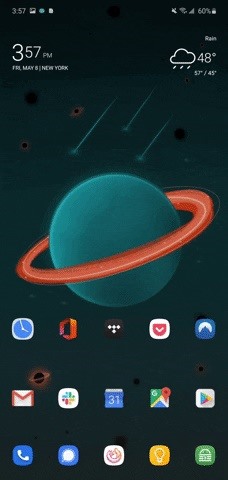
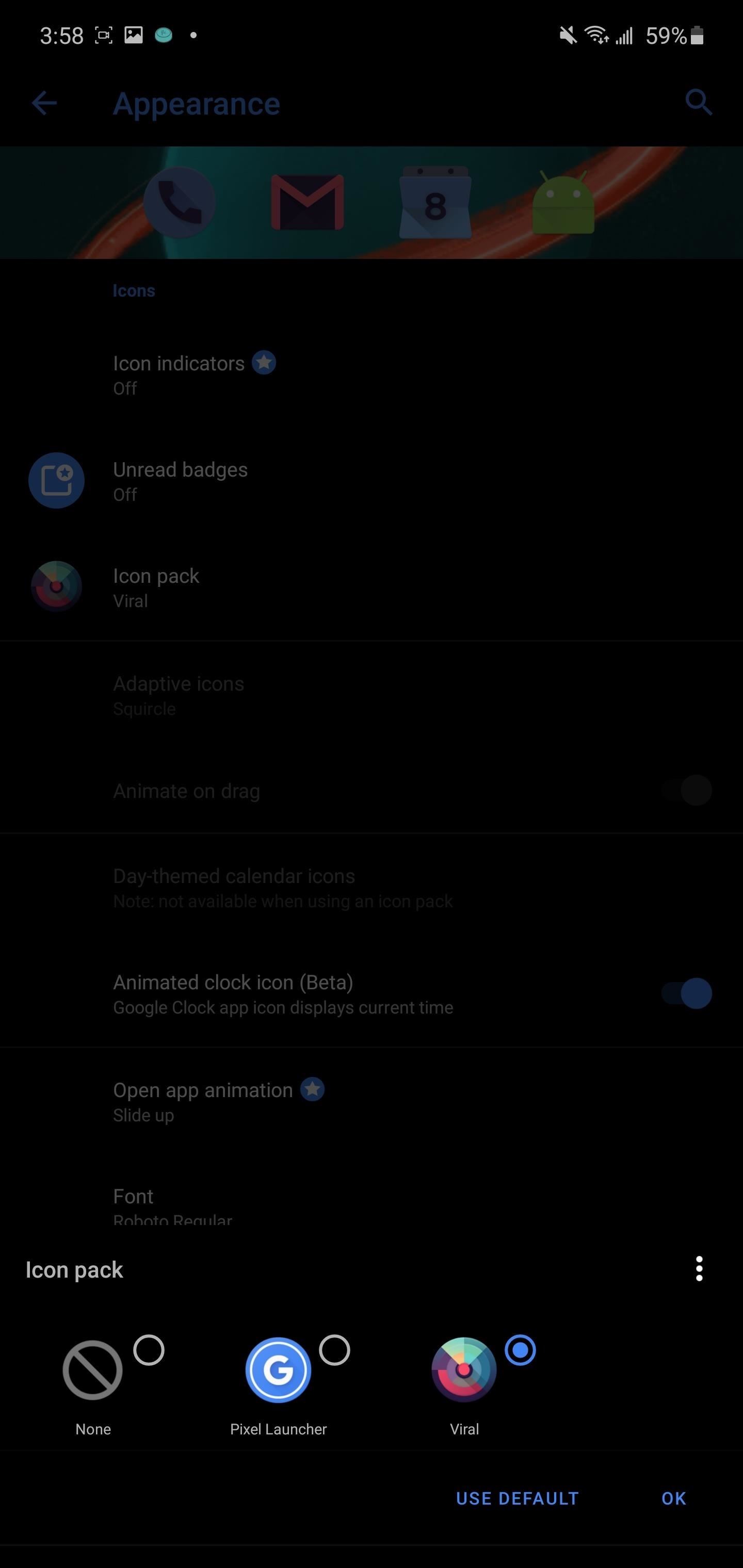
بازگشت به صفحه اصلی و شما تغییر شما فقط اجرا شده است. آیکون بر روی صفحه اصلی خود را در Quickpage و در کشو برنامه خود را خواهد شد با استفاده از آیکون پک شما فقط انتخاب شده است.
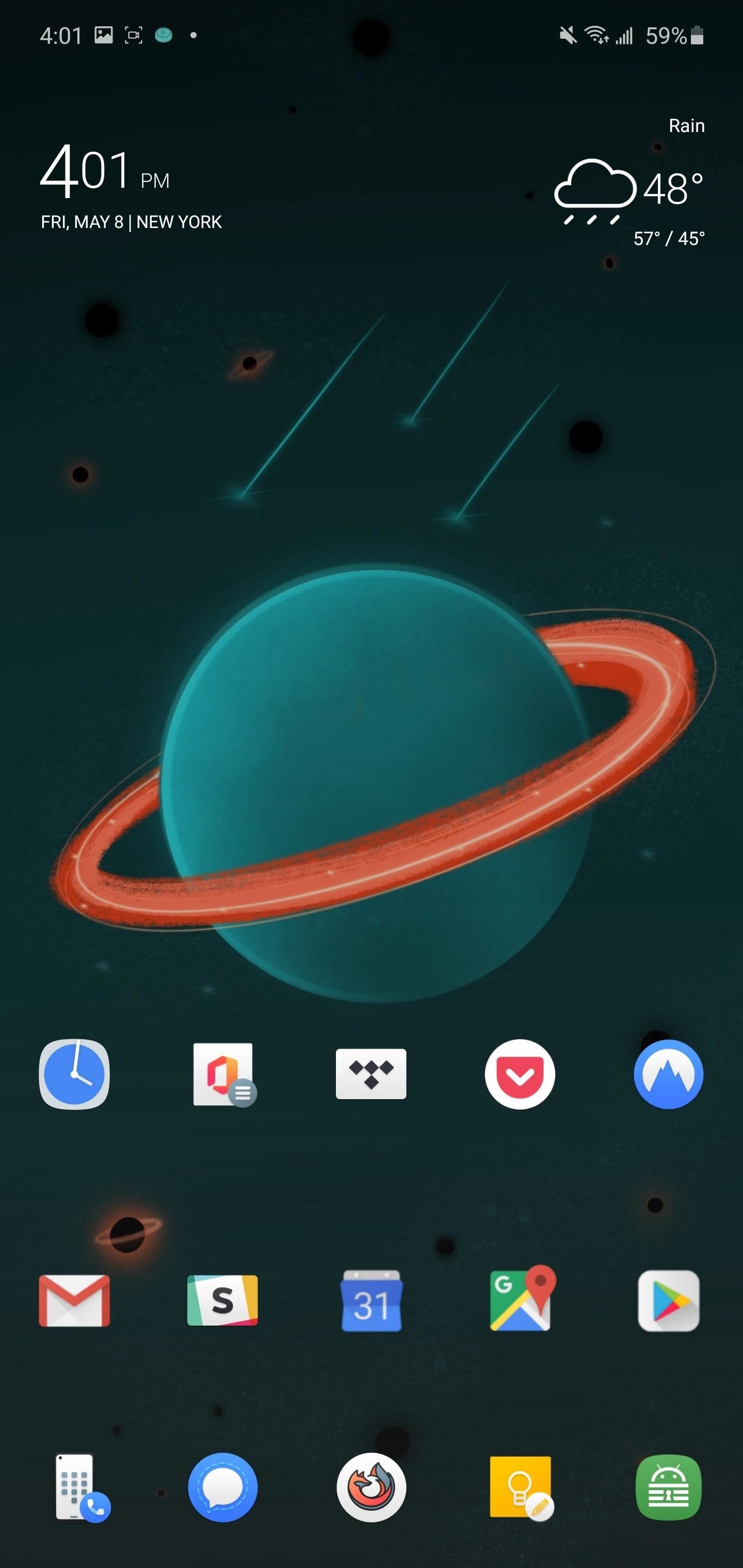
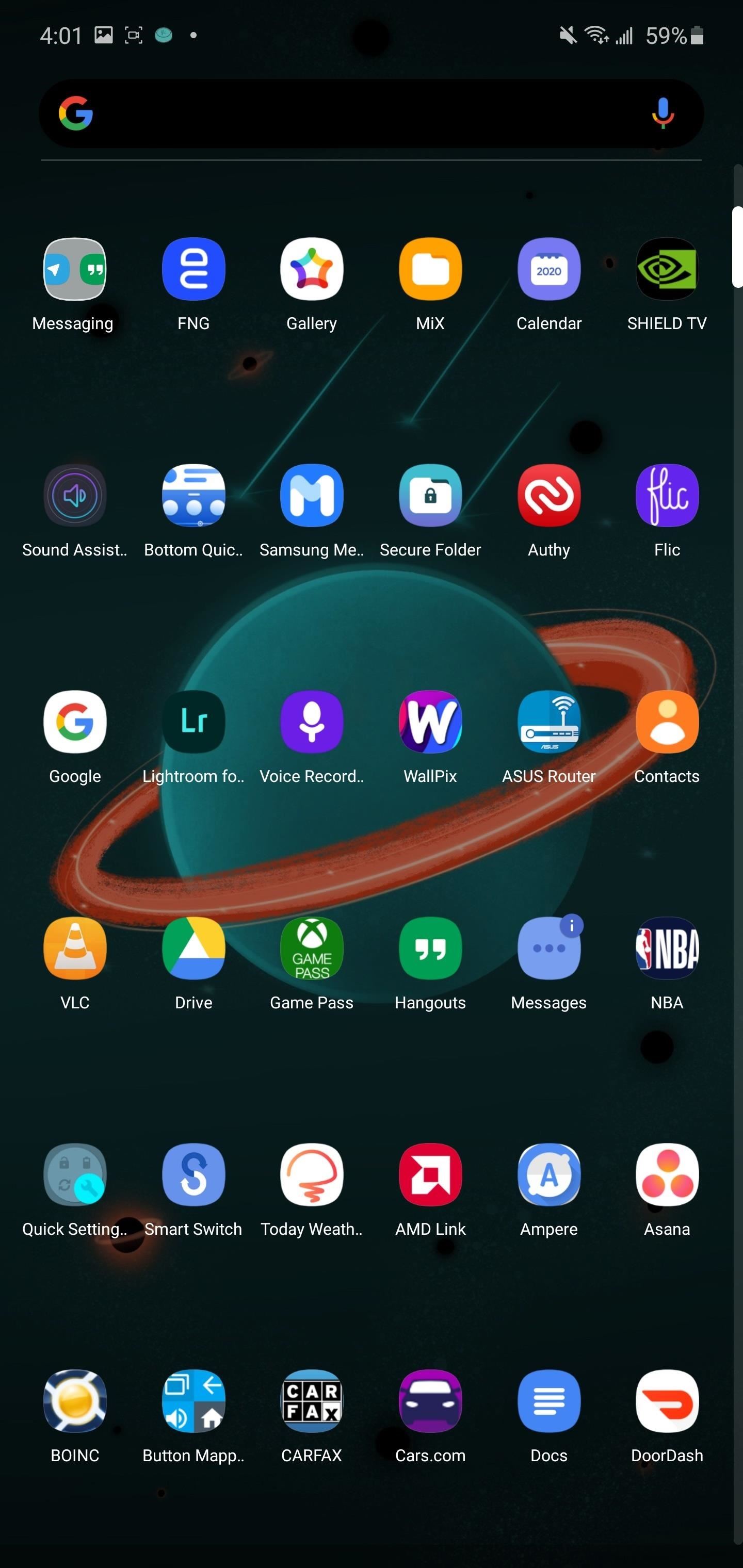
مرحله 3: تم آیکون های منحصر به فرد
همانطور که قبلا ذکر برخی از آیکون بسته است با برخی از آیکون. اما آنها به طور معمول شامل جایگزین آیکون های است که در ارتباط با هر برنامه خاص و شما می توانید با استفاده از این برای پر کردن در جاهای خالی. این هم یک راه را برای شما به ترکیب و مطابقت icon packs بر اساس تصویر شما ترجیح می دهند برای آیکون خود را.
نماد فردی theming یک Action Launcher Plus ویژگی های, اما, بنابراین شما نیاز به خرید ارتقاء با یک خرید در نرم افزار از 4.99 $اگر شما می خواهید به استفاده از این ویژگی. اگر سر به Action Launcher اصلی منوی تنظیمات و سپس شیر "به علاوه" در گوشه بالا سمت راست. از آنجا ضربه بزنید "ارتقاء به علاوه" و تایید خرید خود را. هنگامی که این برنامه است و در پایان نصب, بازگشت به صفحه اصلی.
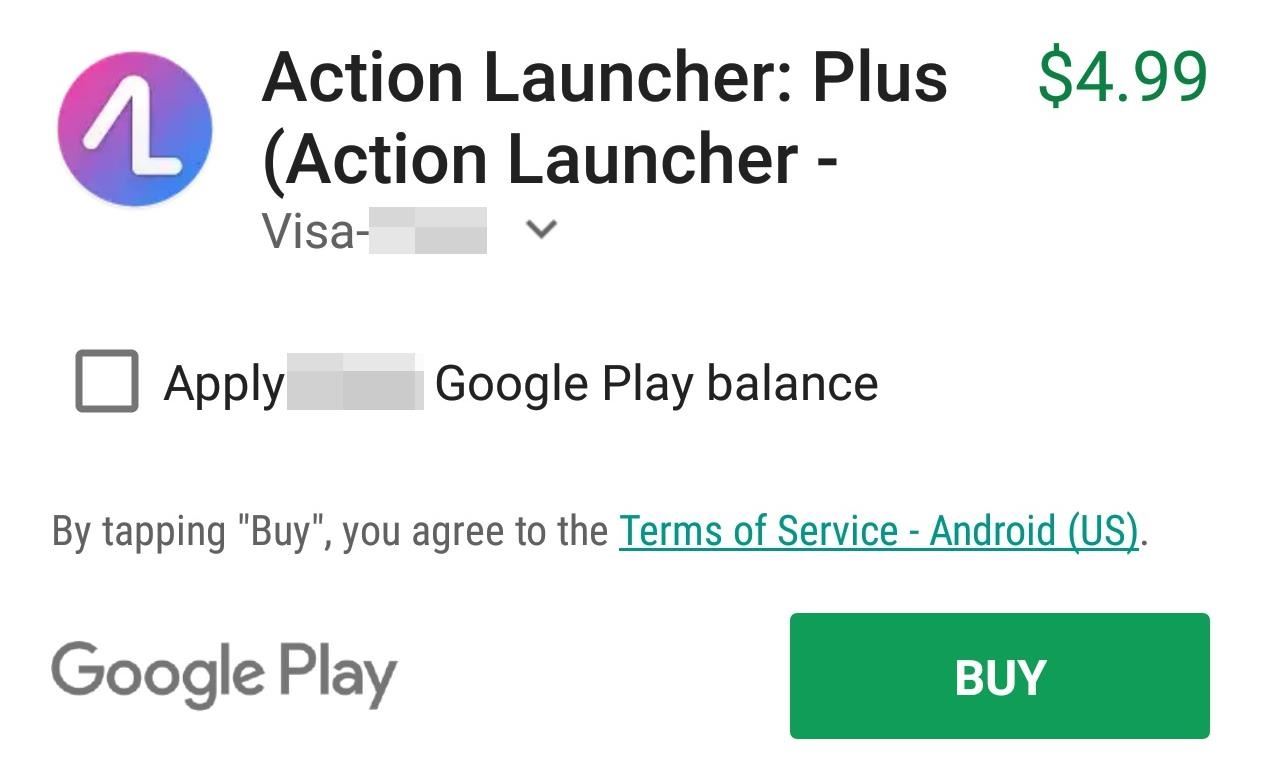
بعد مدت طولانی فشار دهید آیکون شما می خواهید به تغییر و سپس شیر "ویرایش" را فشار دهید در منوی پاپ آپ که به نظر می رسد. این خواهد آورد تا یک منو از بخش پایین صفحه نمایش خود را پس از ضربه تند وشدید زدن به فاش کردن این گزینه برای تغییر آیکون.
در زیر دسته بندی با برچسب "آیکون پیشنهادات" وجود دارد یک لیست از تصاویر مرتبط با این برنامه که پیدا شد دیگر بسته های آیکون در حال حاضر نصب شده بر روی دستگاه شما. اگر نمی خواهید این گزینه شما می توانید نگاهی به گروه بندی دوم با برچسب "انتخاب آیکون های سفارشی" است که اجازه می دهد تا شما برای باز کردن یک خاص icon pack و نگاه را از طریق عکس خود را به پیدا کردن یکی که مناسب سلیقه شما.
هر دو راه را انتخاب کنید و آیکون شما می خواهید به استفاده از با استفاده از این برنامه و سپس بازگشت به صفحه اصلی با کشیدن پایین دو بار آن را نشان می دهد خود را اصلاح.
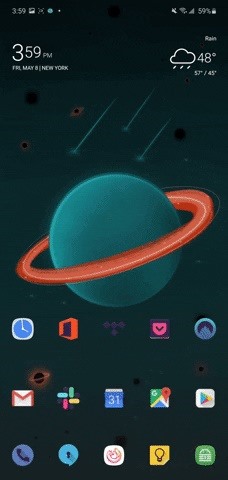
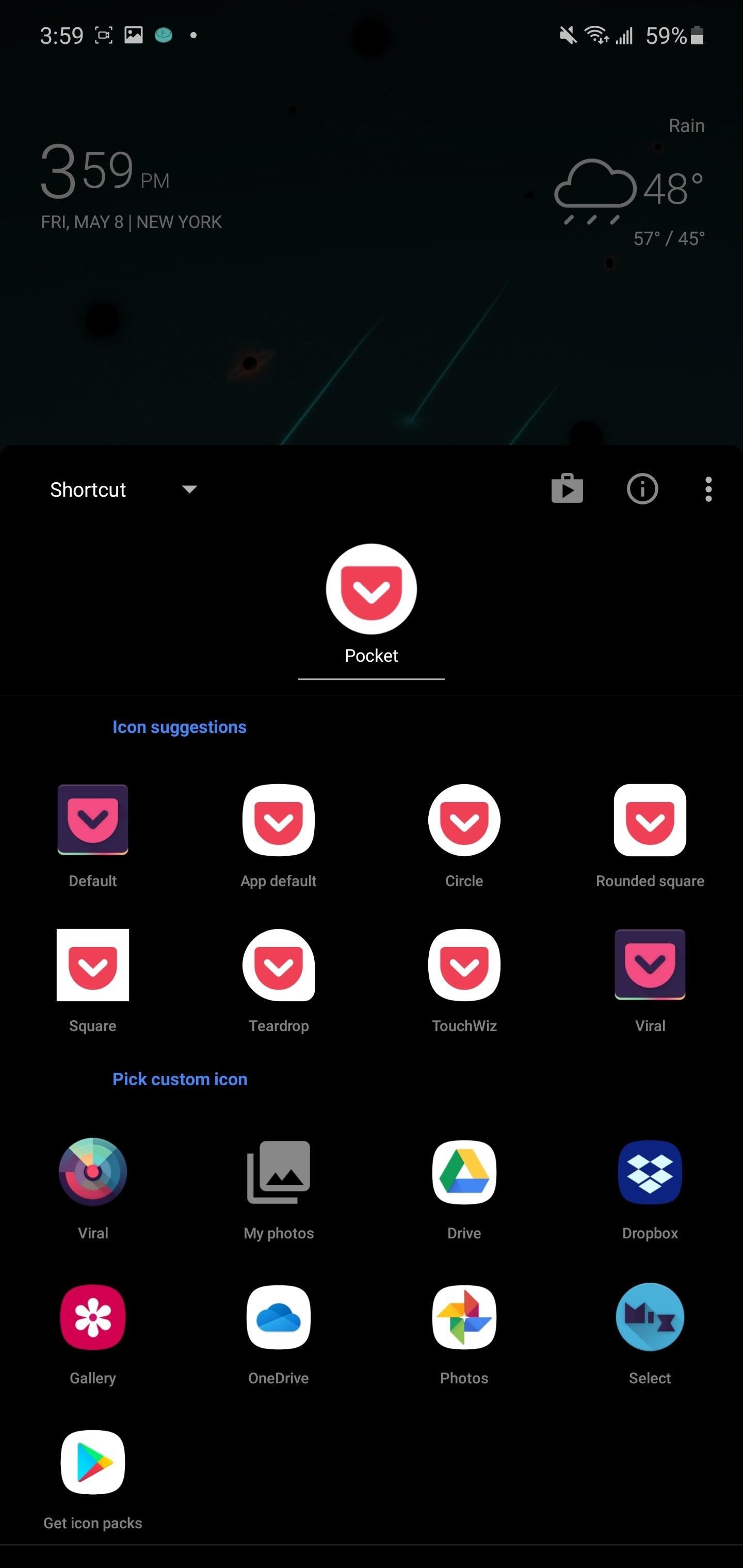
می خواهم به کمک ابزار هک و دریافت یک معامله بزرگ در برخی از شیرین جدید tech? بررسی تمام معاملات جدید ابزار هک فروشگاه.
tinyurlis.gdu.nuclck.ruulvis.netshrtco.de
